Comment mettre en place un compte GoToMeeting
Ce tutoriel vous guide à travers la création de votre compte GoToMeeting, si vous payez pour cela à l'avant ou le prendre pour un essai routier avec l'essai gratuit de 30 jours. Une fois que vous avez assisté à quelques réunions en ligne en utilisant GoToMeeting, vous aurez probablement demanderez comment vous avez réussi téléconférence sans elle.
Sommaire
Il est libre d'assister à la réunion sur invitation de quelqu'un d'autre, mais d'accueillir une réunion et profiter de toutes les fonctionnalités de GoToMeeting, vous avez besoin d'un compte.
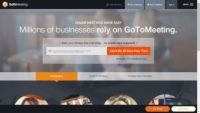  Agrandir Agrandir1 Accédez à la page d'accueil GoToMeeting.Source: GoToMeeting.com Vous atterrissez à la page d'accueil GoToMeeting, qui est la porte d'entrée initiale à l'aide à la fois les versions gratuits et professionnels de GoToMeeting. Si vous cliquez sur les plans et les prix, vous pouvez voir le prix mensuel pour les différents niveaux de service. La version gratuite est vraiment libre, mais seulement trois personnes peut participer, y compris l'organisateur de la réunion. Il ne fonctionne que sur le navigateur Web, de sorte que vous ne devez pas télécharger quoi que ce soit. Puisque vous avez 30 jours pour essayer avant de vous obtenez un projet de loi, choisir celui qui est le mieux adapté le plan pour vos besoins et cliquez sur Essayez maintenant. Vous pouvez passer plus tard si besoin est. |   Agrandir Agrandir2 Remplissez le formulaire d'inscription.Source: GoToMeeting.com Tout ce que vous avez à faire pour le moment est de fournir votre prénom et votre nom tel que vous souhaitez qu'il apparaisse en ligne, puis entrez votre adresse e-mail et un mot de passe qui est entre 8-32 caractères (lettres et chiffres uniquement). Dans la barre noire en haut, vous pouvez choisir combien de personnes auront accès à ce compte comme organisateurs de la réunion. Notez que les frais mensuels applique pour chaque organisateur, donc si vous choisissez le 39 $ par mois de service et que vous choisissez ensuite d'autoriser trois organisateurs, qui fait un total de 117 $ par mois. Ça se faufiler sur vous lorsque l'essai de 30 jours est en place! Lorsque vous avez terminé, cliquez sur Démarrer Votre première instance. Vous recevrez un email qui contient des informations de votre compte, mais GoToMeeting vous déplacer à droite sur la page où vous pouvez commencer la mise en place du compte de la façon dont vous le voulez. |   Agrandir Agrandir3 Ouvrez le menu latéral pour ajuster les paramètres et options.Source: GoToMeeting.com Cliquez sur votre nom dans le coin supérieur droit pour afficher un menu d'options que vous pouvez explorer. Ces options comprennent Mes réunions: Cette page affiche tous vos Actuellement planifier des réunions. Vous pouvez commencer, partager, modifier ou annuler toute réunion énumérés. Vous pouvez également consulter votre historique de réunion. Paramètres: Cette page vous permet de personnaliser à votre goût GoToMeeting. Vous pouvez ajouter votre logo d'entreprise, choisir la source audio, définir une URL personnalisée, entrez vos informations de profil et de l'image, sélectionnez les numéros longue distance par pays, dites GoToMeeting ou de ne pas exiger un mot de passe de réunion par défaut, et beaucoup plus. (Ouf! Onglet Occupé!) Labs: Voici où vous trouverez de nouveaux add-ons qui Citrix développe. Vous pouvez installer quoi que ce soit dans les laboratoires et l'essayer si vous aimez. Juste être conscient qu'il est en phase de test, donc il pourrait y avoir des pépins qui pourraient faire le reste de votre GoToMeeting (ou peut-être votre ordinateur) dysfonctionnement. Admin Center: Dans le Citrix Admin Center, vous pouvez ajouter ou supprimer des comptes utilisateurs, de gérer des groupes, créer une variété de rapports, et plus encore. Mon compte: Vos informations de connexion peut être trouvée ici, ainsi que d'autres paramètres tels que vos coordonnées et le fuseau horaire, poignée de compte Twitter, et - surtout - les détails sur votre abonnement de compte. Soutien: Comme vous pouvez l'imaginer, ceci est l'endroit où aller pour l'aide avec tout aspect de GoToMeeting. Se déconnecter: Vous pouvez probablement le deviner ce qui se passe si vous cliquez ici. |
  Agrandir Agrandir4 Faites le tour de l'interface.Source: GoToMeeting.com Si vous cliquez sur le lien dans le milieu de la page, la tournée sera l'étape à travers quelques faits saillants de l'écran pour souligner les principales caractéristiques. (Il a seulement trois écrans, et est franchement pas que utile.) |   Agrandir Agrandir5 Inscrivez-vous à une formation gratuite.Source: GoToMeeting.com Citrix offre une formation gratuite pour les nouveaux utilisateurs, mais vous devez vous inscrire pour participer. Il est long d'une heure et offert tous les quelques jours. La formation est plein de toutes sortes de conseils et d'informations sur la façon d'utiliser efficacement GoToMeeting. Vous ne pouvez pas vous tromper ici, vraiment. Lorsque vous avez terminé de cette page, il suffit de cliquer sur la flèche de retour sur votre navigateur pour revenir à la page d'accueil. Votre compte est tous mis en place et prêt à planifier une réunion ou rejoindre un déjà en cours. |






